iPadの魅力を知り尽くすことで、仕事効率化や学習支援に革新的な力を得ることができます。
この驚くべきデバイスは、多機能性とポータビリティが融合した優れた性能を持ち、さまざまな用途で活躍します。
本記事では、iPadの主な魅力に迫りつつ、仕事の生産性を向上させる使い方や学びを深める手法を紹介します。
さらに、最新モデルや便利なアクセサリーについても解説し、使いこなすためのポイントを指南します。
iPadの可能性を最大限に引き出し、成功への道を拓くためのヒントが詰まった貴重なガイドとなるでしょう。
連載でお届けしていますが、最終回の今回は「iPadの使い方や設定のポイント」についてです。
iPadの使い方や設定のポイント
iPadの使い方や設定のポイントを把握することは、効率的で快適なiPad体験を実現するために非常に重要です。
本記事では、初めてiPadを手にする方から上級ユーザーまで、幅広い読者層に向けて、iPadの基本的な使い方や便利な設定方法を解説します。
iPadの基本操作から便利なショートカット、プライバシー設定、バッテリーの最適化など、実用的なテクニックを紹介します。
iPadをよりスマートに、自分のスタイルに合わせて活用するためのガイドブックとして、必読の内容です。
基本操作とタッチジェスチャー
iPadの基本操作とタッチジェスチャーは、iPadをスムーズに操作し、快適なユーザーエクスペリエンスを実現するために重要な要素です。
次に、iPadの基本操作と代表的なタッチジェスチャーを詳しく解説します。
1. ホーム画面
iPadのホーム画面は、電源を入れた後に表示される画面です。
ホーム画面ではアプリアイコンが配置されており、アプリを起動するにはタップするだけです。
2. アプリの起動と終了
アプリを起動するには、ホーム画面から該当のアプリアイコンをタップします。
アプリを終了するには、画面の下端から上にスワイプして中央で止めてアプリスウィッチャーを開いてマルチタスキングビューを表示し、終了したいアプリを上にスワイプします。
3. マルチタスキング
マルチタスキングは、複数のアプリを同時に操作することができる機能です。
画面下から上にスワイプしてマルチタスキングビューを表示します。
マルチタスキングビューでは、開いているアプリを左右にスワイプすることで切り替えができます。
4. ホームボタン
iPadにはホームボタンがあり、画面下部の中央に位置しています(iPad 第9世代までの機種)。
ホームボタンを1回押すと、ホーム画面に戻ります。
ホームボタンを2回連続で押すとマルチタスキングビューが表示されます(ホームボタン非搭載のiPad ProやiPad Air、iPad miniなどを除く)。
5. バッテリーの最適化
バッテリーの最適化には、自動輝度調整やバックグラウンド更新の制限、省エネルギーモードの活用などがあります。
これらの設定により、バッテリーの消費を抑えて長時間の使用をサポートします。
6. タッチジェスチャー
iPadでは、指を使って直感的な操作が可能なタッチジェスチャーが用意されています。
代表的なタッチジェスチャーには以下があります
- タップ(Tap)
1本の指を使って画面を軽くタップします。
アプリの選択やボタンの操作に使用されます。 - スワイプ(Swipe)
1本の指を使って画面上を左右に動かします。
スクロールや画面の切り替えに使用されます。 - ピンチイン・アウト(Pinch In/Out)
2本の指を使って画面をつまんだり広げたりします。
画像の拡大・縮小や画面の縮小表示に使用されます。 - ロングプレス(Long Press)
1本の指を使って画面上のアイコンや要素を長押しします。
メニューや追加のオプションが表示されることがあります。
これらの基本操作とタッチジェスチャーを理解し、使いこなすことで、iPadの操作がスムーズに行えます。
使い方はほとんどiPhoneと同じです。
iPadの使い方をマスターすることで、より快適なユーザーエクスペリエンスを実現し、iPadを効果的に活用できるでしょう。
ファイル管理とクラウド連携
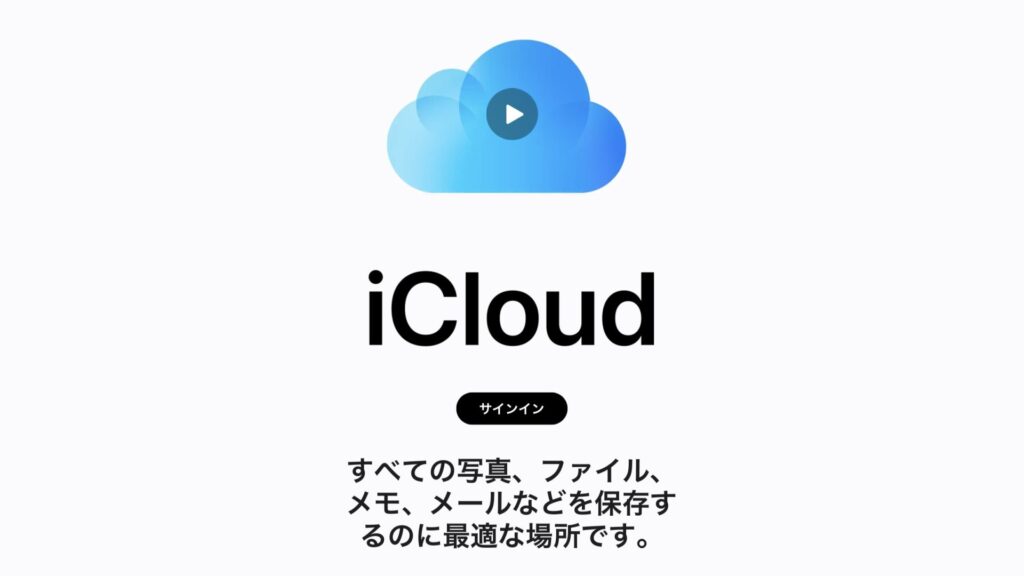
引用 : Apple
iPadでは、ファイル管理とクラウド連携がスムーズに行える機能が提供されています。
これにより、重要なファイルの管理やデータのバックアップが簡単に行えるだけでなく、複数のデバイス間でのデータの同期も効率的に行えます。
1. ファイルアプリ
iPadには「ファイル」というアプリが標準で搭載されています。
このアプリを使って、ローカルに保存されているファイルを閲覧したり、フォルダを作成したり、ファイルを整理したりすることができます。
2. iCloud Drive
iPadはiCloudと連携しており、iCloud Driveを利用することでデータのクラウド保存が可能です。
iCloud Driveにファイルを保存しておけば、iPadから他のデバイス(例: iPhone、Mac、Windows PC)にアクセスできます。
また、ファイルの同期も自動的に行われます。
3. 他のクラウドサービスとの連携
iPadでは、iCloud以外のさまざまなクラウドサービスとの連携が可能です。
例えば、Google Drive、Dropbox、OneDriveなどのクラウドストレージサービスにもファイルを保存して、他のデバイスや共有したユーザーとデータを共有することができます。
4. ファイルの共有と送信
ファイルアプリを使って、ファイルをメールで送信したり、メッセージアプリを使って他のユーザーとファイルを共有したりすることができます。
また、AirDropを使って近くのデバイスと直接ファイルを送信することもできます。
5. フォルダの整理
ファイルアプリでは、フォルダを作成してファイルを整理することができます。
適切なフォルダ構成を作成することで、ファイル管理がスムーズになります。
6. バックアップと復元
iCloudや他のクラウドサービスを使って、重要なファイルやデータをバックアップすることができます。
デバイスをリセットしたり新しいデバイスにデータを復元したりする際に、バックアップデータを利用することができます。
iPadのファイル管理とクラウド連携機能により、データの整理やバックアップが簡単に行えます。
iCloudや他のクラウドサービスを利用することで、重要なデータを安全に保管し、複数のデバイス間でデータを同期・共有できるので、仕事や学習、プライベートでのデータ管理が便利になります。
適切なファイル管理とクラウド連携を活用して、iPadをより効率的に活用しましょう。
キーボードやApple Pencilの活用

iPadでは、キーボードとApple Pencilの活用により、より快適で効率的な作業やクリエイティブな活動が可能になります。
それぞれのデバイスの特長と活用方法について詳しく解説します。
1. キーボードの活用
iPadはBluetooth接続やSmart Connectorを使用して、外部キーボードを接続することができます。
キーボードを活用することで、以下のようなメリットがあります
- 高速入力
物理キーボードを使うことで、タイピングのスピードが向上します。
長文のドキュメントやメール、プレゼンテーションの作成がスムーズに行えます。 - ショートカットキー
iPadとキーボードの組み合わせにより、様々なショートカットキーが利用できます。
例えば、コピー・ペースト、ウィンドウの切り替え、画面キャプチャなどが便利に行えます。 - 多言語入力
外部キーボードを使うことで、複数の言語の入力がスムーズに行えます。
特に、iPadのスクリーンキーボードよりも快適に入力できる場合があります。

2. Apple Pencilの活用
Apple PencilはiPadとのペアリングにより、高度な精度と感知性を持ったデジタルペンです。
Apple Pencilの活用により、以下のようなメリットがあります
- 手書きメモ
Apple Pencilを使って手書きメモを取ることができます。
手書きのメモは直感的で自然な表現ができるため、アイデアの瞬間を逃さずに記録することができます。 - アートとデザイン
Apple Pencilはデジタルアートやデザイン作業にも最適です。
イラストの描画や写真の編集、アニメーションの制作などが自由自在に行えます。 - 書き込みとマークアップ
PDFファイルやドキュメントに直接書き込みやマークアップができます。
授業ノートやプレゼンテーションのレビュー、契約書の署名などに便利です。 - 精確な操作
Apple Pencilは非常に精密な操作が可能なため、細かい線やタップが必要な作業に適しています。

iPadのキーボードとApple Pencilの活用により、タイピングの効率化やクリエイティブな作業がよりスムーズに行えます。
キーボードを利用して高速入力やショートカットキーを活用し、Apple Pencilを使って手書きメモやアート、デザイン作業を楽しむことで、iPadの使い勝手が大きく向上します。
自分のスタイルに合った方法でキーボードとApple Pencilを組み合わせて活用し、より効果的にiPadを活動の一部として活用しましょう。
セキュリティとプライバシーの設定

iPadのセキュリティとプライバシーの設定は、重要なデータや個人情報を保護するために非常に重要です。
iPadには多数のセキュリティ機能が搭載されており、ユーザーが適切な設定を行うことで、安心してiPadを利用することができます。
1. パスコードやTouch ID/Face IDの設定
iPadにはパスコード、Touch ID(指紋認証)、Face ID(顔認証)などのロック機能があります。
iPadのセットアップ時にこれらの機能を有効にし、セキュリティレベルを強化します。
認証情報はユーザー固有のものであり、他の人がiPadにアクセスすることを防ぎます。
2. 自動ロックとロック時間の設定
自動ロック機能は、一定の時間が経過した後にiPadを自動的にロックする機能です。
セキュリティ上の観点から、短い時間に設定することが推奨されます。
設定アプリから「ディスプレイと輝度」→「自動ロック」から時間を選択できます。
3. 2段階認証
iPadにApple IDを紐付けている場合、2段階認証を有効にすることで、ログイン時に別のデバイスで承認を求める仕組みを構築できます。
これにより、不正なアクセスをより確実に防ぐことができます。
4. 不審なアプリの制限
iPadには、App Store以外からのアプリのインストールを制限する機能があります。
App Storeで信頼性の高いアプリのみをインストールするように設定することで、マルウェアのリスクを低減できます。
5. プライバシーの設定
iPadでは、アプリが個人情報へのアクセスを求める際に、許可を与えるか否かを選択できるようになっています。
設定アプリから「プライバシー」→「各アプリの許可」で個別に設定できます。
6. リモートロックやデータ削除
iPadのセキュリティを強化するために、紛失や盗難の場合にリモートでデバイスをロックしたり、データを削除したりするリモートワイプ機能も利用できます。
設定アプリから「Apple ID」→「iPadを探す」を有効にしておくことで利用できます。
これらのセキュリティとプライバシーの設定を適切に行うことで、iPadの安全性を向上させることができます。
個人情報や重要なデータを守るために、定期的なパスコードの変更やセキュリティ機能の活用を心掛けましょう。
セキュリティ意識を持ちながらiPadを活用することで、より安全で快適なデジタルライフを楽しむことができます。














コメント